Hướng dẫn đăng video dài lên story Facebook, không bị giới hạn cho iOS và Android
Chỉ với một vài thao tác đơn giản, bạn hoàn toàn có thể đăng video lên story Facebook với độ dài đầy đủ mà không lo bị cắt bớt, áp dụng cho cả iPhone, iPad và điện thoại Android.
Story - hay còn gọi là Tin, chắc hẳn đã không còn quá xa lạ đối với người dùng Facebook và Instagram. Thông qua tính năng này, người dùng có thể dễ dàng chia sẻ mọi nội dung với bạn bè và người theo dõi trong vòng 24 giờ, đồng thời biết được những ai đã xem story của mình.
Mặc dù đây là một tính năng khá “hay ho”, tuy nhiên nó cũng đi kèm với một vài hạn chế nhất định. Từ lâu, Facebook đã đặt giới hạn tối đa cho video được đăng tải lên story là 20 giây, cũng như 26 giây đối với Messenger. Nếu video có độ dài vượt qua con số này, Facebook sẽ yêu cầu người dùng phải cắt bớt video trước khi đăng tải, gây ra không ít khó chịu đến người dùng.
Trong bài viết này, chúng tôi sẽ hướng dẫn bạn đọc cách đăng những đoạn video “siêu dài” với độ dài đầy đủ lên story Facebook mà không bị cắt bớt, thông qua một lỗ hổng từ tính năng có sẵn – không cần dùng đến ứng dụng bên thứ ba. Tất nhiên là không phải chia video thành từng đoạn nhỏ trước khi đăng đâu nhé!
Phần I : Đối với các thiết bị chạy iOS và iPadOS (bao gồm iPhone, iPad và iPod touch)
Để đăng video dài hơn 26 giây lên story Facebook, đầu tiên bạn cần mở ứng dụng Messenger trên iPhone hoặc iPad. Sau đó, chọn vào biểu tượng dấu cộng ở phần “Tin của bạn”, nằm ngay bên dưới khung tìm kiếm và avatar.
Đăng video dài lên story Facebook mà không bị giới hạn trên iPhone, iPad
Cửa sổ “Thêm vào tin” hiện ra, lúc này bạn sẽ thấy toàn bộ ảnh và video được lưu trong máy. Tuy nhiên, chúng ta sẽ không chọn ngay tới video muốn đăng story mà tiếp tục nhấn vào mục “ Mở camera“. Trong giao diện camera, bấm vào ô vuông nằm ở góc phía dưới bên trái màn hình.
Video đang HOT
Đăng video dài lên story Facebook mà không bị giới hạn trên iPhone, iPad
Bây giờ, bạn cần chọn video để đăng story lên Facebook. Theo mặc định, ứng dụng Messenger sẽ hiển thị những hình ảnh và video được chụp hoặc tải xuống gần đây, tuy nhiên bạn cũng có thể chọn “Album” để xem toàn bộ các file media đã lưu trên điện thoại.
Đăng video dài lên story Facebook mà không bị giới hạn trên iPhone, iPad
Sau khi chọn được video muốn đăng story, nhấn “Thêm vào tin” và tiếp tục nhấn “Thêm” để xác nhận đăng video đã chọn. Quá trình upload có thể sẽ hơi lâu một chút, tùy thuộc vào độ dài và dung lượng của video mà bạn đăng tải.
Đăng video dài lên story Facebook mà không bị giới hạn trên iPhone, iPad
Trong quá trình upload video lên story, vui lòng không tắt ứng dụng Messenger để tránh lỗi có thể xảy ra. Tuy nhiên, bạn cũng có thể thu nhỏ Messenger về thái trạng chạy ngầm (đa nhiệm) và mở ứng dụng khác để sử dụng song song trong khi đang đăng story.
Phần II : Đối với điện thoại Android và máy tính bảng chạy hệ điều hành Android
Để đăng video dài hơn 26 giây lên story Facebook, chúng ta cần mở ứng dụng Messenger trên điện thoại. Sau đó, mở cửa sổ chat với một người bất kỳ – tốt nhất là chat với chính bạn để tránh gửi nhầm video cho người khác, bằng cách gõ tên Facebook của bạn vào khung tìm kiếm.
Đăng video dài lên story Facebook mà không bị giới hạn trên điện thoại Android
Trong giao diện cuộc trò chuyện, bấm vào biểu tượng “hình ảnh” trên thanh công cụ (nằm bên trái biểu tượng camera và khung chat). Tiếp theo, bạn cần chọn video muốn đăng story và nhấn vào mục “Chỉnh sửa”.
Đăng video dài lên story Facebook mà không bị giới hạn trên điện thoại Android
Lúc này, bạn sẽ thấy video đã chọn được phát trên màn hình. Tuy nhiên, thay vì bấm vào nút “Gửi”, hãy chọn tới mục “Tin của bạn” nằm ở góc phía dưới bên trái màn hình, sau đó nhấn “Thêm” để xác nhận đăng video đã chọn.
Đăng video dài lên story Facebook mà không bị giới hạn trên điện thoại Android
Như vậy là xong, bạn không cần phải gửi video đi. Hãy thoát ra ngoài bằng cách chọn biểu tượng “Quay lại” ở góc phía trên bên trái màn hình, tìm đến mục story trên ứng dụng Messenger là sẽ thấy đoạn video đã chọn đang được tải lên.
Quá trình upload có thể sẽ hơi lâu một chút, tùy thuộc vào độ dài và dung lượng của video. Để tránh lỗi có thể xảy ra, vui lòng không tắt ứng dụng Messenger. Tất nhiên, bạn vẫn có thể thu nhỏ nó về thái trạng chạy ngầm (đa nhiệm) và mở ứng dụng khác để sử dụng song song trong khi chờ quá trình đăng story hoàn tất.
Thành quả là đây, video “siêu dài” muốn đăng story Facebook cũng chỉ là chuyện nhỏ mà thôi!
Lưu ý:
- Nếu bạn làm đúng theo hướng dẫn bên trên, video được đăng tải lên story Facebook sẽ có độ dài đầy đủ, không bị cắt bớt.
- Chất lượng video trên story sẽ được cải thiện theo thời gian, có nghĩa là ban đầu hơi mờ nhưng về sau sẽ rõ nét hơn.
- Thủ thuật này chỉ áp dụng được đối với story Facebook. Đối với Instagram, bạn không thể đăng tải video đầy đủ dài hơn 15 giây lên story, mà phải chia video muốn đăng thành từng đoạn nhỏ, mỗi đoạn có độ dài tối đa là 15 giây và upload đúng theo thứ tự.
Dolby On hỗ trợ phát trực tiếp trên Android
Sau khi công bố ứng dụng Dolby On cho Android và bổ sung tích hợp Twitch cho ứng dụng trên iOS của mình cách đây vài tháng, Dolby đã mang khả năng phát trực tiếp đến với Dolby On trên Android.
Dolby On giúp trải nghiệm phát trực tiếp trên Android thêm hấp dẫn hơn
Theo Neowin, có hai cách người dùng có thể sử dụng tính năng phát trực tiếp mới trên Dolby On dành cho Android. Đầu tiên là thông qua tính năng tích hợp Twitch riêng, và thứ hai là thông qua RTMP (giao thức nhắn tin thời gian thực). Đối với lựa chọn thứ hai, người dùng chỉ cần chọn "paste your own URL" và sau đó có thể sử dụng nó để kết nối với YouTube, Facebook, Vimeo...
Toàn bộ ý tưởng đằng sau Dolby On là cho phép người dùng ghi hoặc phát video với chất lượng âm thanh tốt nhất có thể. Theo Dolby, giá trị của chất lượng máy ảnh đóng vai trò quyết định đến độ rõ của nội dung phát trực tiếp, nhưng chất lượng âm thanh thường được chỉnh sửa hậu kỳ giúp tạo ra âm thanh tốt hơn.
Với Dolby On, nó tự động điều chỉnh những thứ như giảm nhiễu bằng cách kiểm tra âm thanh trong đếm ngược trước khi video bắt đầu ghi hoặc phát trực tiếp. Đây là ứng dụng miễn phí dành cho Android và người dùng có thể tải bản cập nhật tính năng mới thông qua Google Play Store.
Cách đổi ngôn ngữ Facebook từ tiếng Anh sang tiếng Việt  Bạn muốn đổi ngôn ngữ Facebook từ tiếng Anh sang tiếng Việt nhưng chưa biết cách? Sau đây là hướng dẫn dành cho bạn. Việc chuyển đổi ngôn ngữ Facebook hữu ích khi bạn muốn sử dụng mạng xã hội này bằng ngôn ngữ mẹ đẻ, khi bạn muốn học ngoại ngữ, hoặc khi bạn hướng dẫn người khác cách sử dụng Facebook...
Bạn muốn đổi ngôn ngữ Facebook từ tiếng Anh sang tiếng Việt nhưng chưa biết cách? Sau đây là hướng dẫn dành cho bạn. Việc chuyển đổi ngôn ngữ Facebook hữu ích khi bạn muốn sử dụng mạng xã hội này bằng ngôn ngữ mẹ đẻ, khi bạn muốn học ngoại ngữ, hoặc khi bạn hướng dẫn người khác cách sử dụng Facebook...
 Trấn Thành quỳ gối xin lỗi khán giả01:09
Trấn Thành quỳ gối xin lỗi khán giả01:09 Một nam ca sĩ Vbiz trừng mắt quát fan mà không ai tranh cãi00:53
Một nam ca sĩ Vbiz trừng mắt quát fan mà không ai tranh cãi00:53 Xuân Son được bầu Thiện thưởng căn hộ cao cấp hơn 1 triệu USD05:28
Xuân Son được bầu Thiện thưởng căn hộ cao cấp hơn 1 triệu USD05:28 Quán bún Hà Nội xin lỗi vụ bán 1,2 triệu đồng 3 bát bún riêu ngày Tết, nói chỉ là 'hiểu lầm'09:39
Quán bún Hà Nội xin lỗi vụ bán 1,2 triệu đồng 3 bát bún riêu ngày Tết, nói chỉ là 'hiểu lầm'09:39 Người duy nhất thành công khắc chế "mỏ hỗn" của Trấn Thành, khiến đạo diễn nghìn tỷ phải ngậm ngùi nhận sai01:10
Người duy nhất thành công khắc chế "mỏ hỗn" của Trấn Thành, khiến đạo diễn nghìn tỷ phải ngậm ngùi nhận sai01:10 Cậu bé vùng vằng, chê ít thế và đập bao lì xì xuống ghế khi được mừng tuổi00:20
Cậu bé vùng vằng, chê ít thế và đập bao lì xì xuống ghế khi được mừng tuổi00:20 'Bộ tứ báo thủ' và nỗi thất vọng về thương hiệu Trấn Thành02:54
'Bộ tứ báo thủ' và nỗi thất vọng về thương hiệu Trấn Thành02:54 Lê Giang bật khóc trước hàng trăm khán giả giữa lùm xùm phim Trấn Thành nhận bão chê bai02:05
Lê Giang bật khóc trước hàng trăm khán giả giữa lùm xùm phim Trấn Thành nhận bão chê bai02:05 1 Hoa hậu Vbiz bị "tóm" ôm hôn tình tứ với trai trẻ trên phố00:41
1 Hoa hậu Vbiz bị "tóm" ôm hôn tình tứ với trai trẻ trên phố00:41 Shock nhất Douyin: Một cú nổ lớn vang lên, "trẻ con có biết gì đâu" khiến bố mẹ đối mặt với khoản bồi thường hơn 3,5 tỷ đồng!00:19
Shock nhất Douyin: Một cú nổ lớn vang lên, "trẻ con có biết gì đâu" khiến bố mẹ đối mặt với khoản bồi thường hơn 3,5 tỷ đồng!00:19 Video Hoa hậu Kỳ Duyên quăng miếng hài tại sự kiện, nhưng bỏ chạy vì nói 1 câu "quê xệ"00:49
Video Hoa hậu Kỳ Duyên quăng miếng hài tại sự kiện, nhưng bỏ chạy vì nói 1 câu "quê xệ"00:49Tin đang nóng
Tin mới nhất

Nâng cao và biến đổi hình ảnh của bạn bằng trình chỉnh sửa video trực tuyến CapCut

Cách đăng Facebook để có nhiều lượt thích và chia sẻ

Thêm nhiều bang của Mỹ cấm TikTok

Microsoft cấm khai thác tiền điện tử trên các dịch vụ đám mây để bảo vệ khách hàng

Facebook trấn áp hàng loạt công ty phần mềm gián điệp

Meta đối mặt cáo buộc vi phạm các quy tắc chống độc quyền với mức phạt 11,8 tỷ đô

Không cần thăm dò, Musk nên sớm từ chức CEO Twitter

Đại lý Việt nhập iPhone 14 kiểu 'bia kèm lạc'

Khai trương hệ thống vé điện tử và dịch vụ trải nghiệm thực tế ảo XR tại Quần thể Di tích Cố đô Huế

'Dở khóc dở cười' với tính năng trợ giúp người bị tai nạn ôtô của Apple

Xiaomi sa thải hàng nghìn nhân sự

Apple sẽ bắt đầu sản xuất MacBook tại Việt Nam vào giữa năm 2023
Có thể bạn quan tâm

Lộ diện "báo thủ" khiến Gen.G thua T1, hóa ra lại là cái tên rất được tin tưởng
Mọt game
17:14:45 03/02/2025
Án mạng sau cuộc nhậu đầu năm mới
Pháp luật
17:06:00 03/02/2025
Cặp "chị em" lệch nhau 9 tuổi thông báo mang thai, chồng trẻ nói 1 câu ai cũng chú ý
Netizen
16:55:36 03/02/2025
Đường tình của Từ Hy Viên: Hễ yêu là gây bão táp, 'vỡ mộng cũng chẳng sao'
Sao châu á
16:17:36 03/02/2025
1 Anh Trai "cướp dâu" Tiểu Vy khỏi tay Quốc Anh giữa thanh thiên bạch nhật khiến Trấn Thành bất bình
Nhạc việt
16:13:12 03/02/2025
Cách trang điểm giúp bạn trông trẻ hơn tuổi thật
Làm đẹp
16:07:30 03/02/2025
Team qua đường "tóm dính" cặp chị - em Vbiz ở sân bay, đưa nhau về ra mắt gia đình hậu hẹn hò bí mật?
Sao việt
15:43:43 03/02/2025
Độc nhất vô nhị tại Grammy 2025: Taylor Swift 1 mình làm hành động lạ giữa lễ trao giải, biết lý do càng bất ngờ hơn
Sao âu mỹ
15:29:45 03/02/2025
Bộ phim đỉnh nhất của Từ Hy Viên: Nữ thần một thời, nhan sắc không đối thủ
Hậu trường phim
15:15:03 03/02/2025
Bộ phim cuối cùng của Từ Hy Viên trước khi qua đời
Phim châu á
15:12:18 03/02/2025

 Lưu ý gì khi nâng cấp RAM máy tính dành cho người không chuyên?
Lưu ý gì khi nâng cấp RAM máy tính dành cho người không chuyên?




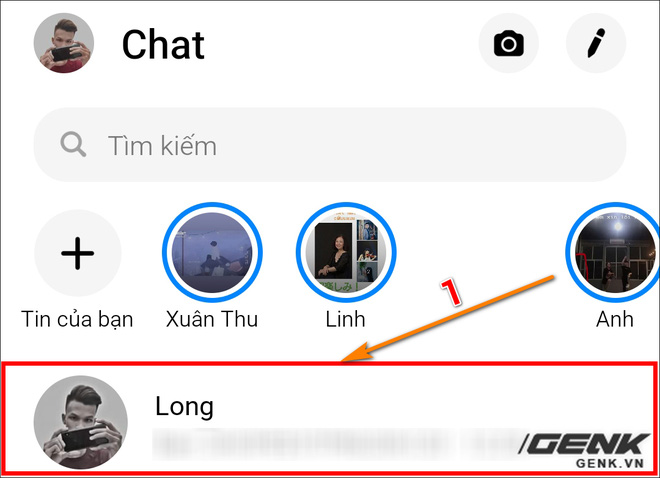


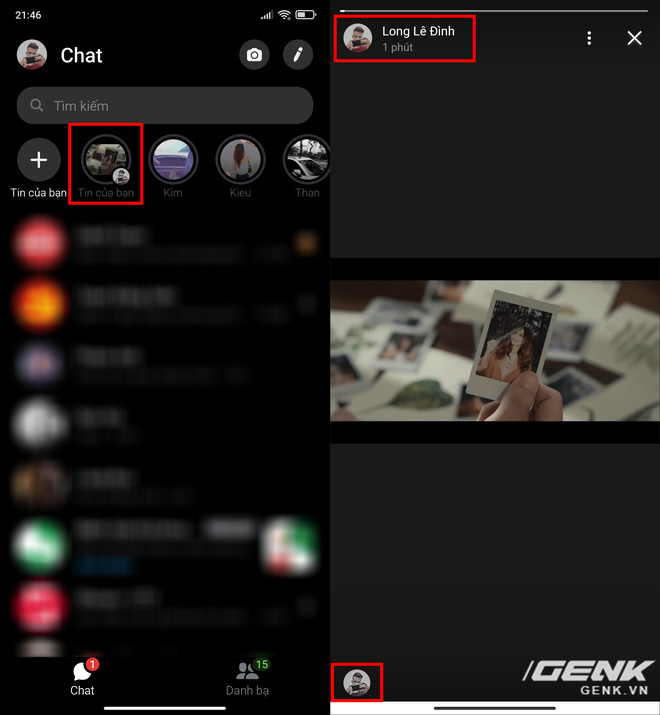
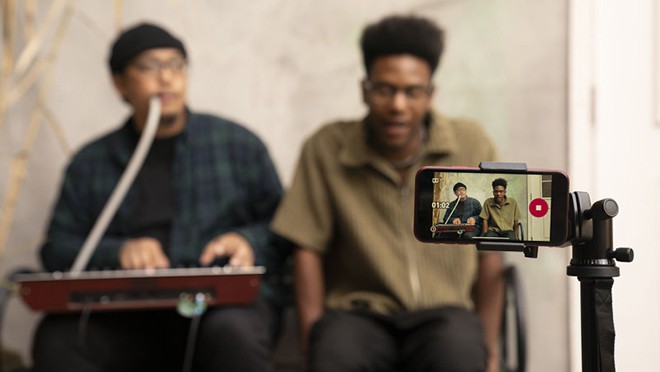
 Facebook ra mắt ứng dụng gọi điện thoại lên đến 8 người
Facebook ra mắt ứng dụng gọi điện thoại lên đến 8 người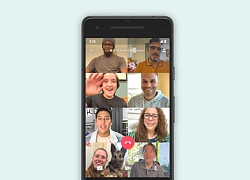 WhatsApp thêm số người tham gia trò chuyện video
WhatsApp thêm số người tham gia trò chuyện video Cách tải lên và xóa danh bạ điện thoại trên Facebook
Cách tải lên và xóa danh bạ điện thoại trên Facebook Cách thêm bài hát vào hồ sơ Facebook cá nhân
Cách thêm bài hát vào hồ sơ Facebook cá nhân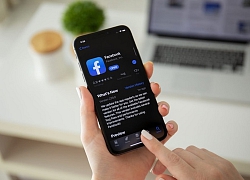 Facebook với giao diện đen huyền bí chuẩn bị 'cập bến', người dùng iPhone và iPad sẽ được trải nghiệm đầu tiên
Facebook với giao diện đen huyền bí chuẩn bị 'cập bến', người dùng iPhone và iPad sẽ được trải nghiệm đầu tiên Tắt tính năng tự động phát video Facebook, YouTube, Netflix để giảm sức ép băng thông Internet toàn cầu
Tắt tính năng tự động phát video Facebook, YouTube, Netflix để giảm sức ép băng thông Internet toàn cầu SỐC: Từ Hy Viên 3 lần cấp cứu vì nguy kịch ở Nhật, tử vong chỉ sau 5 ngày phát bệnh
SỐC: Từ Hy Viên 3 lần cấp cứu vì nguy kịch ở Nhật, tử vong chỉ sau 5 ngày phát bệnh Thi hài Từ Hy Viên được hỏa táng ở Nhật, di ngôn hé lộ tâm nguyện sau lần thập tử nhất sinh 9 năm trước
Thi hài Từ Hy Viên được hỏa táng ở Nhật, di ngôn hé lộ tâm nguyện sau lần thập tử nhất sinh 9 năm trước Dòng tâm sự cuối cùng trên mạng xã hội của Từ Hy Viên trước khi qua đời
Dòng tâm sự cuối cùng trên mạng xã hội của Từ Hy Viên trước khi qua đời Xót xa khoảnh khắc lộ diện cuối đời của Từ Hy Viên
Xót xa khoảnh khắc lộ diện cuối đời của Từ Hy Viên Từ Hy Viên qua đời, chồng cũ doanh nhân vội về nước tranh gia sản
Từ Hy Viên qua đời, chồng cũ doanh nhân vội về nước tranh gia sản Chuyện gì xảy ra khiến Ốc Thanh Vân rao bán biệt thự 12 tỷ đồng?
Chuyện gì xảy ra khiến Ốc Thanh Vân rao bán biệt thự 12 tỷ đồng? Chồng ca sĩ Hàn lên tiếng về cái chết của Từ Hy Viên: "Tôi không hề ổn"
Chồng ca sĩ Hàn lên tiếng về cái chết của Từ Hy Viên: "Tôi không hề ổn"
 Chấn động: Từ Hy Viên qua đời
Chấn động: Từ Hy Viên qua đời Đạo diễn Nguyễn Ngọc Quyền đột ngột qua đời ở tuổi 36, đồng nghiệp tiết lộ nguyên nhân
Đạo diễn Nguyễn Ngọc Quyền đột ngột qua đời ở tuổi 36, đồng nghiệp tiết lộ nguyên nhân Thêm 1 sao nam lên tiếng về drama chê phim Trấn Thành, đứng ra giảng hoà nhưng bị Lê Giang đáp trả đến câm nín
Thêm 1 sao nam lên tiếng về drama chê phim Trấn Thành, đứng ra giảng hoà nhưng bị Lê Giang đáp trả đến câm nín Hoa hậu hạng A Vbiz công bố 7 bức ảnh chưa từng thấy sau khi quay lại với bạn trai cũ
Hoa hậu hạng A Vbiz công bố 7 bức ảnh chưa từng thấy sau khi quay lại với bạn trai cũ Chấn động vụ đánh ghen ngay tại rạp Việt dịp Tết, tình tiết y hệt phim Trấn Thành khiến 3,6 triệu người quá sốc
Chấn động vụ đánh ghen ngay tại rạp Việt dịp Tết, tình tiết y hệt phim Trấn Thành khiến 3,6 triệu người quá sốc Vụ tai nạn 7 người tử vong ở Nam Định: Nữ tài xế đột ngột đánh lái sang phải
Vụ tai nạn 7 người tử vong ở Nam Định: Nữ tài xế đột ngột đánh lái sang phải Mỹ nam Việt đẹp tới mức không một ai chê nổi: Nhìn tưởng siêu sao xứ Hàn lại hao hao Hứa Quang Hán mới tài
Mỹ nam Việt đẹp tới mức không một ai chê nổi: Nhìn tưởng siêu sao xứ Hàn lại hao hao Hứa Quang Hán mới tài